CAD9.0中怎样生成柱状图?
设·集合小编 发布时间:2023-04-04 11:14:21 479次最后更新:2024-03-08 12:05:31
CAD是一款非常实用的绘图建模软件。软件的应用领域广泛,如建筑、土木工程、电器工程和制造业等,都非常的受欢迎。有时候借助软件的便利,我们可以快速的生成想要的效果,下面就来操作给大家看看CAD9.0中怎样生成柱状图。
工具/软件
硬件型号:华硕无畏15
系统版本:Windows7
所需软件:CAD9.0
方法/步骤
第1步
打开理正工程勘察CAD9.0,点击菜单中“新建”图标,弹出新建工程对话框。
在对话框中输入相关工程信息,并设置平面图标坐标系等。

第2步
确定后双击数据管理框中“勘探点表”,在右侧勘探表中依次添加钻孔。

第3步
钻孔数据添加完成后,点击菜单中“数检”,弹出数检与计算对话框。

第4步
数检完成后,提示无错误可以开始生成柱状图。

第5步
点击菜单“CAD”,弹出下拉菜单选择“CAD2008”,进入CAD2008中。

第6步
在cad2008中选择勘察CAD菜单中“柱状图”,点击“生成单孔柱状图”。

第7步
弹出钻孔柱状图设置对话框。
类型:岩层钻孔柱状图
选项:纸张选择A4,出图颜色:有色图纸,自动计算比例选择×,在比例中输入100,其他默认。
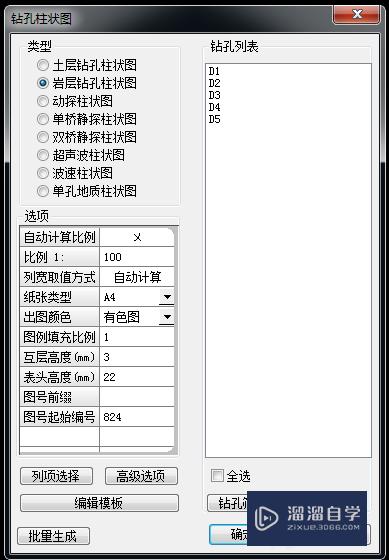
第8步
在钻孔列表中点击钻孔号则为选中要出的钻孔柱状图,如果全部出,则在下方“全选”出打钩。
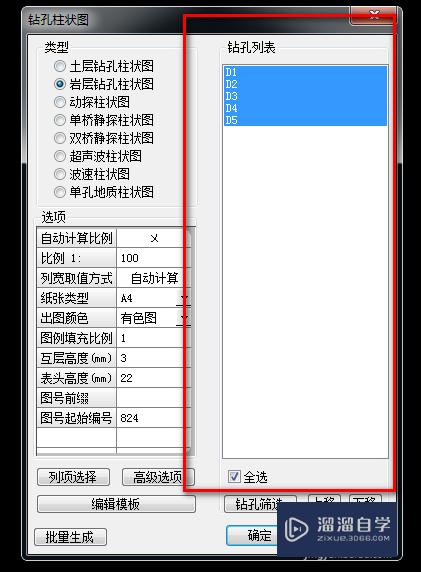
第9步
单击确定后,在空白处点击,开始生成柱状图。

- 上一篇:CAD图形如何填充颜色?
- 下一篇:CAD中怎么用bo命令快速合并多段线?
相关文章
广告位


评论列表